Lep pozdrav in dobrodošla v tem kratkem članku, moje ime je Martín, danes pa bom govorila o predvajalniku zvoka MOC.
Uvod.
Pravkar sem prebrala članek o MPD objavljeno na tej spletni strani, se mi zdi odličen prispevek. Vendar preden vemo za MPD srečal MOC.
«MOC je avdio predvajalnik, ki deluje na konzoli z uporabo preprostega vmesnika na osnovi ncurses. Podprti zvočni formati med drugim vključujejo OGG, MP3, WAV. »
Povzeto po straneh z navodili.
Kdaj uporabiti MOC?
Ko sem začel svojo pot po svetu GNU / Linux, Sem naletel na upravitelja oken KDE. Pisalne potrebščine na njem so me stisnile, tako da sem ostal več kot šest mesecev. Toda nekega dne sem prišel domov in se odločil poskusiti nekaj novega (racionalizirati svoje delovno okolje) in Fluksboks bil je pripravljen in čakal na priložnost.
Potem je moj stroj začel dihati, toliko procesov se je ustavilo (procesov, ki jih v resnici ni potreboval); ampak KDE je bil še vedno tam-z Amarok- in to me je spravljalo v nelagodje.
Nekega dne sem odkril MOC, bilo je presenetljivo, ker dodatna konfiguracija ni bila potrebna, samo tečem mockup v ukaznem terminalu ali zaganjalniku ukazov druga + F2 in vstopim: xterm -e mocp.
Program odgovori z nekaj odseki, na desni strani imamo svoje imenike, na levi strani pa se bo prikazal naš seznam predvajanja.
Poiščite pomoč.
Ko začnemo, pritisnemo tipko h. Program odgovori s seznamom razpoložljivih možnosti.
Med najpomembnejšimi imamo:
q -> Zaprite predvajalnik. Samo zapustite, ne ustavite predvajanja.
a -> Dodajte datoteko ali imenik na seznam predvajanja. Za uporabo te možnosti moramo najprej krmariti s puščičnimi tipkami in izbrati imenik, v katerem se nahajajo naše zvočne datoteke.
A -> Rekurzivno dodajte imenik na seznam predvajanja. Za uporabo te možnosti moramo najprej krmariti s puščičnimi tipkami in izbrati imenik, v katerem se nahajajo naše zvočne datoteke.
p -> Predvajaj izbrano skladbo.
n -> Predvajaj naslednjo skladbo.
b -> Predvajaj prejšnjo skladbo.
s -> Ustavite predvajalnik.
p o Vesolje -> Predvajanje zaustavite.
Tab -> Krmarite med seznamom predvajanja in uporabniškim datotečnim sistemom.
Toda kaj se zgodi, to v resnici ni vaša velika prednost. Po mojem mnenju strežnik ob prijavi naložite in predvajanje aktivirate z bližnjicami na tipkovnici. Za to se morate obrniti na priročnike predvajalnika.
Fluxbox + MOC
Med tekom človek mocp, dostopamo do dokumentacije, ki je priložena MOCP. Od tam dobimo, da za zagon strežnika potrebujemo mocp -S, ki omogoča zagon strežnika.
Takrat uredimo svoje nastavitve za prijavo in nato pokažemo, kako to doseči v Fluksboks.
Fluksboks shrani svoje konfiguracijske datoteke v skriti imenik v domačem imeniku vsakega uporabnika ~ / .fluxbox /. Tam najdemo datoteke: aplikacije, pr, tipke, meni, prekrivni, zagon, med ostalimi; in še nekaj konfiguracijskih imenikov.
Začeli bomo z urejanjem datoteke zagon. Iz terminala izvršimo vim ~ / .fluxbox / zagon in dodajamo mocp -S, tik pred vrstico exec flux box, kot kaže slika
Shranimo spremembe in zapremo vim. Eden vim ne po vašem okusu, lahko uporabite kakšen drug urejevalnik besedil.
Druge možnosti, ki me zanimajo iz priročnikov MOCNjegovo Naslednja, prejšnja, stop, igrajo, pavza, sprostitev, iskanje, tema. Popravite bližnjico za predvajanje, naslednjo, prejšnjo, ustavitev, ...
Nato datoteko uredimo tipke. V tej datoteki je veliko za raziskati, poskušal bom biti čim krajši. Moramo mod1 je enakovredno ključu druga, zato ga bom uporabil za določitev mojih tipkovnic:
Atajos para moc
Mod1 Shift Z :Exec xterm -bg black -fa monospace -fs 11 -e mocp --theme green_theme
Mod1 P :Exec mocp -t shuffle,autonext --play
Mod1 S :Exec mocp --stop
Mod1 N :Exec mocp --next
Mod1 B :Exec mocp --previous
Mod1 L :Exec mocp --pause
Mod1 K :Exec mocp --unpause
Mod1 Shift S :Exec mocp --seek -3
Z opredelitvijo prejšnjih kombinacij lahko:
- Odprite predvajalnik z: druga + Shift + Z, Prav tako sem navedel, da želim uporabiti temo zelena_tema. Za več tem zaženite
ls /usr/share/moc/themes/ - Podobno začnemo predvajanje z druga + P. Možnost -t naključno, samodejno naslednje označuje, da želim uporabljati naključni način in predvajati zvočne posnetke enega za drugim.
- z druga + N predvajamo naslednjo skladbo in tako naprej s preostalimi bližnjicami na tipkovnici.
In ... v KDE?
KDE+MOC
Zelo dobro, mockup vam je bilo všeč, vendar želite ostati v KDE. Uporabimo enake nastavitve:
- druga + F2, uvajamo: sistemske nastavitve
- Nadaljujemo s hitrimi dostopi in kretnjami
Zdaj Desni klik > Nova skupina
- Naši skupini smo dali ime
- Desni klik> Novo> Globalna bližnjica> Naročilo / URL:
- Zdaj na zavihek sprožilca postavite želeno bližnjico
In na zavihku Action postavimo ustrezen ukaz za vsako bližnjico.
No, to je s to majhno vadnico. Upam, da vam je všeč in nadaljujete s prilagajanjem GNU / Linux.
[očala]
- Prenosnik: Samsung RV415
- OS: GNU / Slackware Linux v14.1
- WM: Fluxbox, KDE
MARKDOWN_HASH0ac53b8a47f34f5ed67043157642cf65MARKDOWN_HASH.reference:
http://www.slackware.com
http://fluxbox-wiki.org/index.php/Keyboard_shortcuts
http://www.fluxbox.org
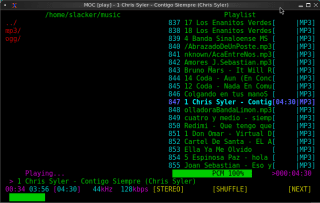

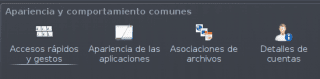


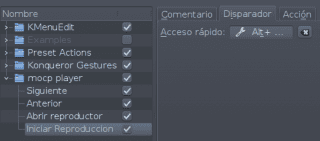
Še vedno imam raje ncmpcpp ...
Uporabljam oboje (pravzaprav več kot ncmpcpp (mpd), raje imam phpMpReloaded), čeprav jih uporabljam za različne stvari, mpd za statične knjižnice (ali sezname predvajanja s paro) in moc ga uporabljam za sprotno poslušanje ( pred dodajanjem v knjižnico ali ustvarjanjem seznama), mislim, da je to največji atribut moc, ki je v mpd nekoliko zapleten.
Resnica je najboljši predvajalnik na konzoli, uporabljam ga že dolgo in je najboljši. Ampak nikoli ne bi zapustil Kdeja za fluxbox, haha, tukaj mi je zelo prijetno.
Zelo koristno, za tiste ljudi, ki si želijo čistega minimalizma. In mimogrede, uporabljam tudi Slackware.
spreminjanje teme: ali je mogoče v Slackwareu samodejno izpolnjevati odvisnosti? Vedno sem si želel poskusiti, a si ne upam
Zanimivo 🙂 Druga dobra možnost je MPD, ki jo po nastavitvi lahko uporabljate z različnimi vmesniki. Kantata v KDE, Sonata v namiznih namizjih GTK, več možnosti v terminalu ... Upravljajte jo na daljavo iz osebnih računalnikov Android / iOS / drugih računalnikov ... Več potenciala, vendar za okus barv 🙂
Povedali ste, MPD je zmogljivejši, vendar je na koncu pomembno, kako se uporabnik prilagodi igralcu
Zelo dober članek, koristen mi je. Uporabil ga bom v svojem Openboxu v Archu, saj mi je zaradi zgorevanja v modulu RAM ostalo 1 GB.
Hvala za prispevek.
Zelo dobro tudi to, da raje uporabljam ncpcpp in še kasneje poskusim moc, da ga ne bi zamudil in bi lahko podal svoje mnenje, pozdrave in zahvale! 0 /
Žal sem mislil * ncmpcpp
Veliko lažji, preprostejši in minimalistični priporočam cplay.
Imam ga na svojem Gentooju z openboxom doma in v službi na strežniku freebsd tudi z openboxom.
Hvala! .. .. prihaja v tisočih biserov .. .. Prilagodila ga bom svojemu Openboxu v Archu ..
Včasih uporabljam tudi ta predvajalnik. Popolnoma je solventno, da zadovoljim svoje glasbene potrebe na splošno in po terminalih.
Zelo rad imam tudi fluxbox! Trik z bližnjicami je zelo koristen!
Odlična objava, zelo podrobna in izvirna!
Banshee uporabljam za upravljanje glasbene knjižnice, ki je precej nespretna. Vendar, da reproduciram nekaj posebnega, mi je všeč na ta način. 🙂
Uresničil bom v praksi! Na zdravje!
Lahko tudi z mplayerjem
Super, ampak še vedno imam raje MPD + NCMPCPP 😀
PD ¿Banda MS? Espinoza Paz? hahahaha Lep pozdrav s Sinaloe 🙂
Moc je najboljši igralec na svetu in okolici ... ..
mpd + ncmpcpp> *
Salu2
odlično, preizkušam in mislim, da se ne vračam nazaj na grafični vmesnik!
Zelo dobro!
Lep pozdrav vsem, vesel sem, da vem, da obstaja skupnost in da jo zanimajo brezplačne alternative.
Majhen popravek, tipka 'p' ni za predvajanje, v ta namen uporabite 'Enter'.
Poskušal sem urediti objavo, vendar očitno o tej možnosti niso razmišljali, hehe.